如何让word表格中的文字分散对齐
| 分散对齐是Word提供的一种特殊的文字对齐方式,它主要是通过自动调整文字之间的距离来达到各个单元格中文本对齐目的的(即让表格中的文字平均分布于每个单元格中),采用该种文字对齐时的效果比采用其它对齐方式好得多。如在编辑一个表格时,采用常规的左对齐、右对齐或居中方式都显得不太美观,手工调整文字位置也不太方便,而采用分散对齐方式则可让表格中的文字整齐排列,效果就比采用其它对齐方式要好得多。为此,我们只需选定相关单元格,然后单击快捷工具栏上的“分散对齐”按钮即可,非常方便。 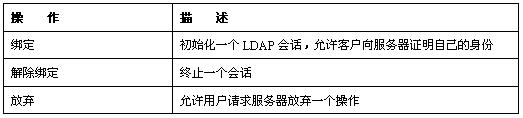 图1 不美观的表格文字 图1 不美观的表格文字 (1)选定需要进行匹配的列; 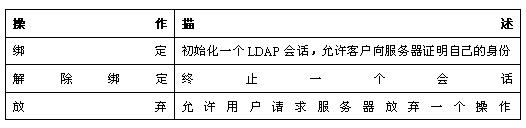 图2 设置后的整齐表格 图2 设置后的整齐表格 匹配单元格中的文本还有另外一种方法,操作步骤如下:  图3 【单元格选项】对话框 图3 【单元格选项】对话框 (5)在【选项】选项组下选中【适应文字】复选框。 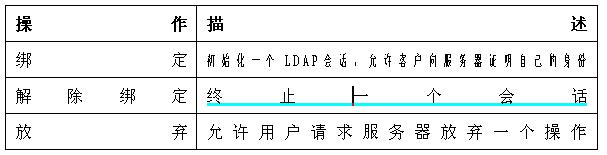 图4 适应文字的单元格 图4 适应文字的单元格 但表格中的实际字号并不改变,如果单击【格式】|【字体】命令,切换到【字符间距】选项卡,就会发现,实际上表格中的文字是按照单元格内排放字数多少来进行字符的缩放。 |



 ,将将段落的对齐方式设置为【分散对齐】。
,将将段落的对齐方式设置为【分散对齐】。 















